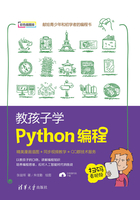
1.3 另一种游乐园——集成开发环境
通过1.2节的学习,相信你无论使用的是什么操作系统,一定安装好了Python。其实,当你在终端或者命令提示符窗口输入python后,就已经进入Python交互环境了,也就是说,你已经可以在终端或命令提示符窗口输入Python命令了。后面我们将统一采用Mac OS X系统来做演示,在Linux和Windows系统上的操作过程基本一致。
1.3.1 认识集成开发环境
许多编程“大牛”在编程时都会说自己在“玩”。不错,可以说编程是一种有创造性的智力游戏。既然是游戏,我们就要有一个良好的游戏环境。集成开发环境(Integrated Development Environment,IDE)就是这样一个游乐园。

集成开发环境其实也是一种应用程序,只是它是用于提供程序开发环境的应用程序,一般包括编辑器、编译器、调试器和图形用户界面等工具。说它是集成环境,是因为它集编写、编译、运行、分析、调试于一体。当然,只是编写代码,一张纸和一支笔就可以完成,但是若想快速编写、便捷运行、方便调试,则集成工具必不可少。
安装Python时会打包安装一个名叫IDLE的集成开发环境。打开终端,在其中输入idle后按回车键,之后会弹出一个Python Shell窗口,可以在其中输入Python指令,如图1-18所示。

图1-18 IDLE集成开发环境
可以在Python Shell窗口中直接编写代码,也可以将代码写入文件,然后在这个集成环境中运行和调试。
1.3.2 关于PyCharm集成环境
IDLE是Python自带的一个集成环境,非常简单朴素。如果你喜欢更加复杂和专业的环境,PyCharm是一个不错的选择。PyCharm带有一整套可以帮助开发者在使用Python语言开发时提高其效率的工具,包括语法高亮、调试、代码跳转、智能提示、自动补全、单元测试、版本控制等。
可以在PyCharm官网(http://www.jetbrains.com/pycharm/)获取PyCharm集成环境。
打开网站后,单击其中的DOWNLOAD NOW按钮,如图1-19所示。

图1-19 PyCharm官网
之后会跳转到选择平台和版本界面。PyCharm支持Mac OS、Windows和Linux系统,并且分为两个版本,一个是专业版,此版本拥有完整的功能,针对的用户是专业的Web开发者,这个版本需要收费,但是可以试用;另一个是社区版,这个版本是一个轻量级的Python集成开发环境,针对的用户是学生和研究室,完全免费,如图1-20所示。

图1-20 选择PyCharm平台和版本
下载安装完成后,打开PyCharm工具,你会看到如图1-21所示的欢迎界面。这个界面上有3个按钮可选,作用分别是“创建一个新的工程”“打开一个已经存在的工程”“从版本管理工具检出工程”。

图1-21 PyCharm工具的欢迎界面
在本书前半部分的语法学习中,我们基本上不会使用到PyCharm集成环境,使用IDLE更加快速便捷。本书后半部分的实战教学中,我们会使用PyCharm代替IDLE作为主要的开发环境,到时会具体介绍这个工具的使用方法,现在做好准备工作即可。
下面我们真正通过Python向编程世界问好。